Jak odstranit zvuk z videa na různých platformách nejlepšími způsoby
Ztišení videa během přehrávání nebude na extrémní střih videa nikdy stačit. Je to povrchní akt k odstranění zvuku. A co když potřebujete ve videu použít nějaké dabingové zvuky? Nebo pokud na něj chcete vložit svou oblíbenou hudbu a vytvořit si vlastní hudební video? Proto musíte znát správný způsob odstranění zvuku z videa. A když znáte tento správný způsob, musíte také znát nástroje, které můžete použít, abyste splnili naše očekávání v oblasti účinnosti. Protože bohužel ne všechny nástroje, které vidíte, jsou účinné a zběhlé ve svém účelu. Statečně to říkáme na základě vlastních zkušeností v této věci.
Z tohoto důvodu jsme poskytli ty nejlepší nástroje, které byste si neměli nechat ujít, abyste dokončili tutoriál, který se chystáte naučit. Podívejme se proto nyní na tento článek s dvojím účelem a naučte se komplexní pokyny s dokonalými nástroji, které můžete využít pro svou agendu.
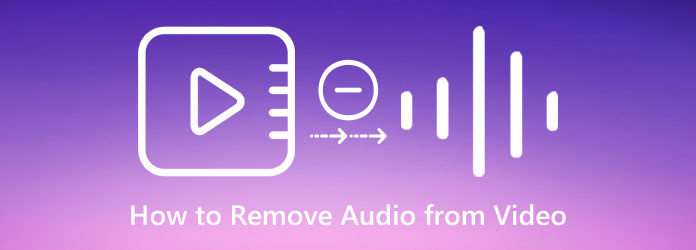
Odstranění hudby na pozadí z videa není tak snadné jako jedna, dvě nebo tři. Ale nejlepším řešením této záležitosti je ztlumit video. K tomu však člověk nemusí být profesionální redaktor. Přesto potřebuje profesionální a výkonný nástroj pro úpravu videa, který odstraní zvuk z videa, aby byla zachována kvalita. Kromě toho, podle myšlení profesionála, bude úprava videa přesnější, když ji provedete na počítači. Níže jsou tedy uvedeny nástroje, které lze použít pro počítače se systémem Windows a Mac.
Video Converter Ultimate patří mezi nejvýkonnější nástroje pro úpravu videa a zvuku, které můžete získat na počítačích Mac a Windows, pokud chcete ztlumit video. Jedná se o offline software, který pomáhá všem typům uživatelů vynechat zvuk z videa a vložit novou zvukovou stopu bez ovlivnění kvality videa. Co dělá tento Video Converter Ultimate pozoruhodnějším, je to, že vám umožňuje deaktivovat nebo ztlumit zvuk tím nejjednodušším způsobem, jaký si dokážete představit. K dosažení ztlumeného výstupu bude technicky vyžadovat pouze provedení tří jednoduchých kroků. Na druhou stranu tento úžasný nástroj podporuje téměř všechny formáty médií, jako jsou MP4, MKV, AVI, FLV, MOV, WMA, AAC, MP3 a dalších 500 pro váš vstup a výstup. Kromě toho vám tento video muter také umožňuje zpracovávat vysoce kvalitní videa, protože podporuje HD, 4K, 5K a až 8K.
Navíc má řadu pokročilých technologií a editačních funkcí pro úpravu vašich video a audio souborů. Mezi funkce patří AI video enhancer, audio synchronizace, audio kompresor, sloučení videa, odstraňovač vodoznaků a výkonné akcelerační technologie. Navzdory tomu začátečníci budou milovat, jak svižná je tato aplikace, protože všechny funkce jsou snadno ovladatelné. Pokud tedy chcete vidět, jak je to jednoduché, ale efektivní, zde jsou následující kroky.
Jak odstranit zvuk z videa v systému Windows 10
Nejprve a především klikněte na Ke stažení tlačítka uvedená výše ke stažení a instalaci tohoto úžasného nástroje zdarma. Poté spusťte software a spusťte agendu.
Jakmile je software spuštěn, ujistěte se, že jste v konvertor Jídelní lístek. Poté klikněte na ikonu Plus ikonu pro nahrání souborů videa. Neváhejte přidat tolik souborů, kolik potřebujete.
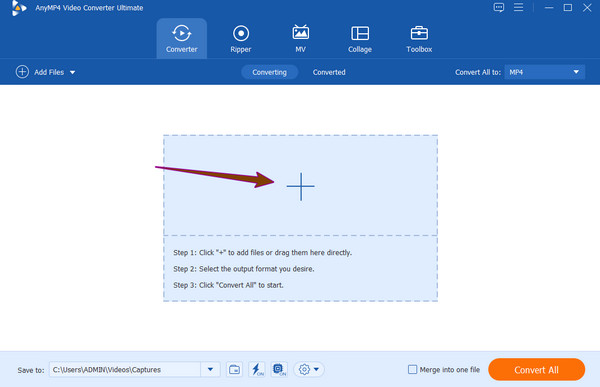
Jakmile jsou videa nahrána, musíte kliknout na Šipka tlačítko vedle EN-AAC-2kanál dialog pro každý video soubor. Poté ze zobrazených možností klepněte na Zvuková stopa zakázána pro ztlumení zvuku. Můžete také kliknout na další možnosti úpravy videa pod soubory videa, abyste měli více zkušeností s úpravami.
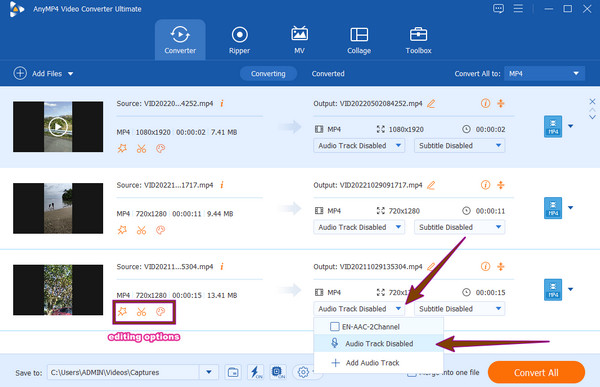
Nakonec stiskněte tlačítko Převést vše tlačítko v pravém dolním rohu hlavního rozhraní. Toto je zpracovat nové ztlumené soubory. Po proceduře tento úžasný software automaticky uloží vaše soubory. A to je způsob, jak ztlumit video.
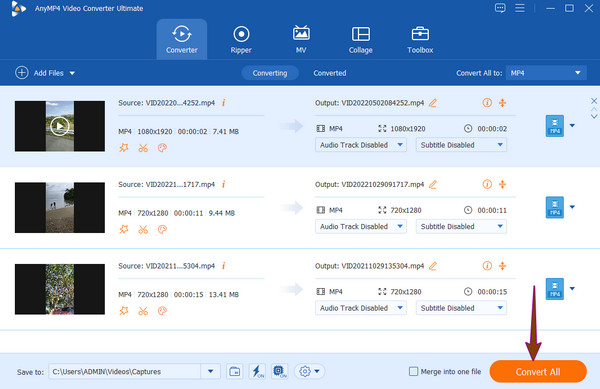
Pokud chcete provádět svou agendu na Macu, aniž byste museli instalovat nový program, musíte použít iMovie. Je to software, který zná každý uživatel Macu, protože je předinstalovaný. S iMovie můžete provádět mnoho úprav videa a odstranění zvuku je jedním z nich. Kromě toho musíme uznat primární účel tohoto nástroje, kterým je vytváření filmů a dalších projektů, kde je zapojeno video a zvuk. Kromě toho si tento software můžete užít nejen na Macu, protože si jej můžete dopřát také pomocí iPhonu a iPadu. Navíc podporuje více formátů souborů, které vás překvapí, jako je MP4. MOV, MPEG-4, MPEG-2, DV, AVCHD a pro audio MP3, AIFF, AAC, WAV a M4A.
Pokud vás tedy těší, že víte, jak ztlumit video na iMovie, pamatujte na některé nevýhody, které tento nástroj má. Některé z nich jsou jeho neschopnost s desktopy Windows a jeho způsob trvalého odstranění zvuku z videa. To znamená, že zvuk nikdy nemůžete vrátit zpět, a to ani v původním souboru videa. Pokud vás tyto skutečnosti vůbec nevyděsí, můžete postupovat podle níže uvedených pokynů.
Spusťte iMovie na svém Macu a vytvořte nový projekt. Poté klepněte na Soubor z nabídky, kterou vidíte výše, a vyberte Importovat média možnost z rozbalovací části. Poté klikněte na Importováno regrese. A to je způsob, jak odstranit hudbu na pozadí z videa.
Po importu souboru videa, který je v knihovně projektu, musíte kliknout na Upravit tab. Po kliknutí vyberte Odpojte zvuk volba. To vám umožní oddělit zvuk od nahraného videa.
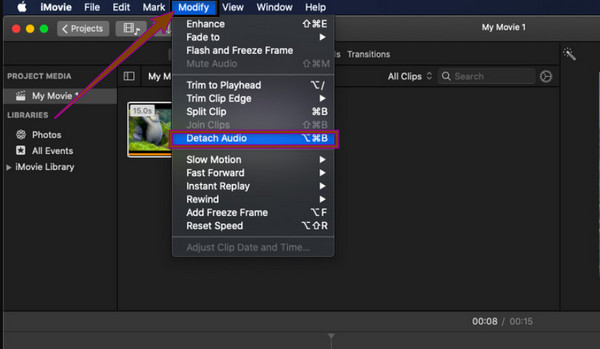
Nyní na časové ose níže uvidíte zvuk v zelené barvě oddělený od videa. Klepnutím na zelený zvuk jej trvale smažete. Poté video uložte.
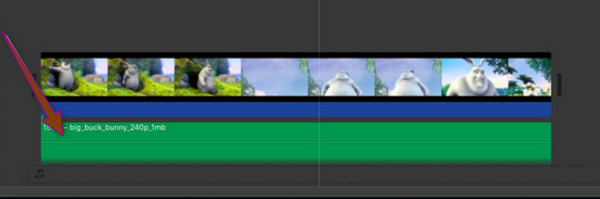
Jako součást rodiny Apple můžete také odstranit zvuk z videa na iPhone pomocí iMovie. V některých verzích iPhonů je však třeba iMovie nejprve získat z App Store. Pokud jej tedy váš mobil již má, postupujte podle níže uvedených kroků.
Spusťte aplikaci a začněte nový projekt pod Film volba. Poté importujte své video.
Po nahrání klepněte na Mluvčí ikona. A nastavte posuvník hlasitosti doleva, dokud se zvuk neztlumí.
Poté, co ztlumíte celý zvuk videa, můžete nyní klepnout na Hotovo tab. Poté uložte soubor videa a poté zkontrolujte výstup.
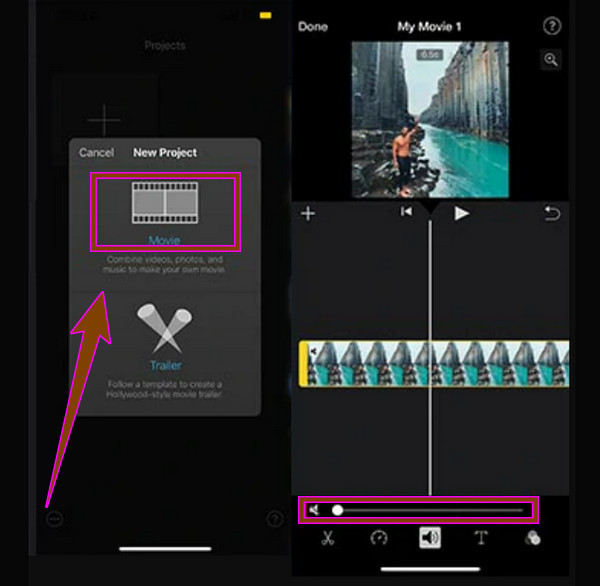
Pokud chcete odstranit zvuk z videa online, Clideo je skvělý nástroj. Tento webový nástroj je dostupný ve všech webových prohlížečích, které každý používá, včetně Google, Safari a Firefox. Navíc u tohoto Clidea bylo odstranění zvuku z videa jednodušší díky jeho intuitivnímu rozhraní. Má také rychlý proces, který vám nabízí zdarma. Tato bezplatná služba vám však poskytne výstupy s vodoznakem. Pokud vám to nebude vadit, postupujte podle pokynů níže.
Ve svém prohlížeči přejděte na webovou stránku Clideo video muter. Poté klikněte na Vyberte soubory tlačítko pro přidání videa.
Jakmile je video nahráno, tento online odstraňovač hudby na pozadí automaticky splní svůj účel.
Nakonec můžete kliknout na ikonu Ke stažení pro získání nového souboru.
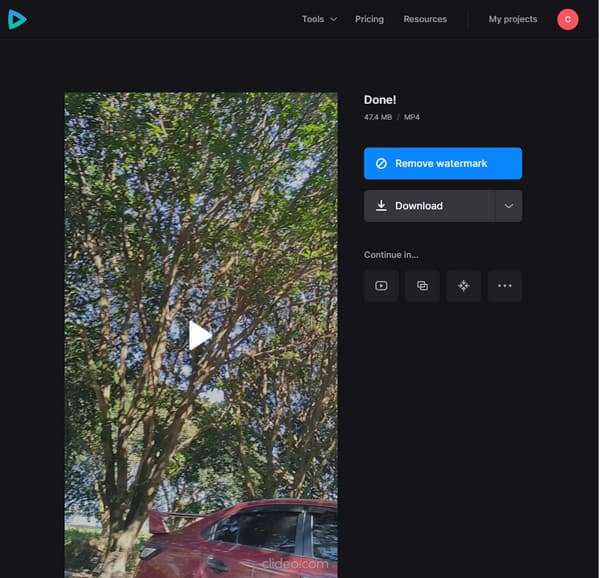
Další čtení:
Jak zpozdit zvuk: Kompletní pokyny s nejlepšími nástroji
Kroky, jak zeslabit a zeslabit zvuk ve videu
Mohu odstranit zvuk svého videa pomocí sady Microsoft Office?
Ano. Zvuk videa můžete odstranit pomocí PowerPointu. Jakmile přehrajete video na zmíněném kancelářském obleku, přejděte na možnost hlasitosti a nastavte ji na ztlumení.
Jaký je nejlepší způsob odstranění zvuku videa v systému Android?
Jedním z nejlepších způsobů pro toto zařízení je prostřednictvím aplikace Fotky. Má tlačítko pro úpravy, na které musíte klepnout, když se video přehrává, a poté video ztlumit pomocí ikony reproduktoru.
Odstraňuje Audacity hudbu na pozadí?
Audacity je software, který funguje pouze pro zvukové soubory. Pokud chcete ze zvukového souboru odstranit hudbu na pozadí, vyzkoušejte místo toho funkci redukce šumu.
To jsou nejlepší způsoby odstranění zvuku z videa. Postupujte podle jednoduchých pokynů v tomto příspěvku a jistě dosáhnete požadovaného výsledku. Také, pokud chcete mít mimořádný zážitek s editorem videa, musíte získat Video Converter Ultimate.
Více Reading
Konkrétní průvodce odebráním zvuku ze souboru MP4 bez ztráty kvality
Z různých důvodů může být zvuk ve video souboru nežádoucí. Proto jej možná budete chtít z videa odstranit. Získejte kroky, jak odstranit zvuk z MP4.
Poznejte nejlepší způsob, jak opravit zpoždění zvuku OBS [Windows a Mac]
Trpíte problémy se zpožděním zvuku OBS? Zjistěte důvody zpoždění zvuku OBS a jak je vyřešit přečtením dnešního příspěvku.
Jak vyřešit zpoždění zvuku VLC a nejlepší způsob, jak to opravit
Přečtěte si dnešní příspěvek a zjistěte, jak trvale opravit zpoždění zvuku VLC na ploše a jedinečné řešení, které lze použít, když opravy nefungovaly.
Jak vložit obrázek do videa na iMovie: iPhone/iPad/Mac kroky
Pokud chcete vědět, jak přidat obrázek do videa v iMovie, musíte znát naše nastíněné pokyny. Čekají na vás jednoduché a rychlé kroky. Klikněte zde!
Upravit zvuk videa